当前位置: 首页 > mac软件
-
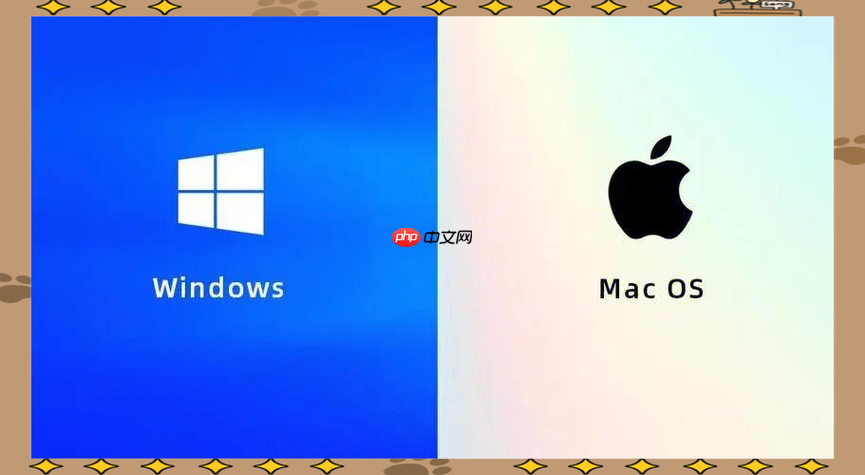
Mac如何恢复被裁剪的照片?原始版本找回方法
打开Mac上的“照片”应用;2.找到并双击想要恢复的照片;3.点击右上角“编辑”按钮;4.选择“复原到原始状态”并确认,照片即可恢复裁剪前的原始版本,操作完成后原始版本将完整保留。
MAC 7702025-08-07 10:15:02
-

Mac如何调整触控板压感?Force Touch灵敏度设置
调整Mac触控板压感需在“系统偏好设置”的“触控板”中调节“点按力度”滑块,向左调变轻,向右调变重,并可通过预览区域实时体验效果;若调整后无效,可依次尝试1.重启电脑,2.检查系统更新或重装系统以解决驱动问题,3.排除第三方软件冲突,4.若仍无效则可能是硬件故障,需前往苹果售后检测;ForceTouch通过触控板四角的压力传感器感知按压力度,实现轻点与深点的不同操作;使用技巧包括:1.在Finder中用力按压预览文件,2.选中单词后用力按压查找定义,3.轻点后重按重命名文件,4.邮件中用力按压预
MAC 3972025-08-07 10:04:01
-

Mac如何实现文件夹颜色标记?标签系统高级用法
Mac上给文件夹做颜色标记确实有用,它通过系统自带的“标签”功能实现,能显著提升文件管理效率。1.选中文件夹右键点击底部“标签”区域,可快速应用红、橙、黄、绿、蓝、紫等预设颜色;2.点击“标签...”可进入管理界面,自定义颜色或创建纯文本标签;3.利用颜色区分项目状态,如红色代表“进行中”,黄色为“待处理”,绿色表示“已完成”,实现视觉化快速识别;4.结合Finder搜索功能,可通过标签名称查找所有相关文件,无论其存储位置;5.创建智能文件夹,设置标签筛选规则,自动聚合特定标签的文件,形成动态工
MAC 10842025-08-07 09:50:02
-

Mac如何实现键盘宏定义?Automator快捷指令
在Mac上实现键盘宏定义应优先选择“快捷指令”用于系统级和应用间联动,因其更现代易用;2.若需模拟用户界面交互等复杂操作,则选择“自动操作”,因其擅长录制鼠标键盘动作;3.遇到快捷键冲突时,应使用如Control+Option+Command+字母的组合或功能键F13-F19避免;4.权限问题需在“系统设置-隐私与安全性”中为“快捷指令”或“自动操作”开启辅助功能和屏幕录制权限;5.应用焦点问题可通过在宏开头添加“激活应用”步骤确保目标应用处于前台;6.录制宏时因路径或UI变化导致失效,应尽量使
MAC 10982025-08-07 08:45:02
-
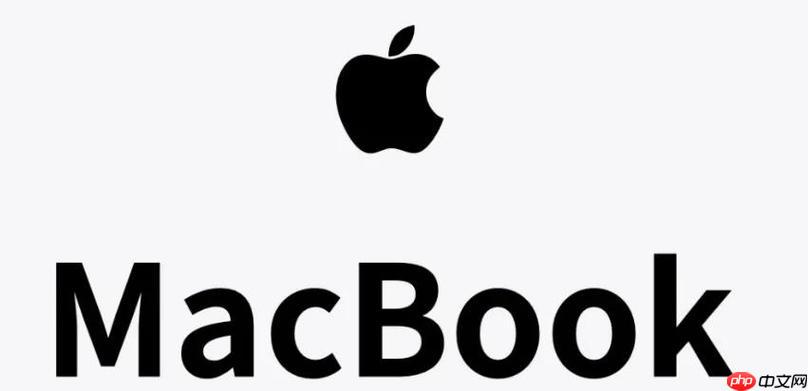
Mac如何优化Photoshop内存分配?性能偏好设置
Photoshop内存分配建议设置为系统总内存的70%到85%,如16GB内存的Mac可分配11GB至13GB,避免过高导致系统卡顿或过低影响性能;2.调整“高速缓存级别”至1-2(适用于大图少层)或6-8(适用于多层小图),默认1024K的“高速缓存块大小”可在处理超大图像时适当调高;3.设置暂存盘时应选择非系统盘的高速SSD,并确保有足够空闲空间(至少为文件大小的3-5倍);4.将“历史记录状态”从默认50降低至20-30可节省内存,尤其在处理大文件时更有效;5.必须启用“使用图形处理器”并
MAC 5032025-08-06 14:21:02
-

Mac如何设置语音备忘录自动转录?听写功能进阶用法
Mac语音备忘录没有内置自动转录功能,需依赖系统听写实现语音转文字;2.启用方法是进入“系统设置”>“键盘”>“听写”,打开“启用听写”并建议开启“增强听写”以支持离线使用;3.可通过录音时同步听写或回放录音+听写的方式间接转录,但需手动操作且效果受麦克风和环境影响;4.提升准确性需清晰发音、使用外置麦克风、正确设置语言、启用增强听写并掌握标点口令;5.除语音备忘录外,备忘录、Pages等苹果应用及任何文本输入框均可使用听写功能;6.第三方工具如GoogleDocs语音输入或Otter.ai等专
MAC 4642025-08-06 14:13:01
-

Mac如何优化Final Cut Pro渲染?Metal加速设置
确保FinalCutPro的渲染器设置为Metal,可在“设置”→“回放”中检查并选择“Metal”以充分发挥AppleSilicon芯片性能;2.启用后台渲染并设置合理延迟,让FCP在空闲时预渲染时间线;3.将H.264/H.265等高压缩素材转为ProRes格式的优化媒体或代理媒体,大幅降低解码负担;4.定期清理渲染缓存,通过“文件”→“删除生成的资源库文件”→“删除渲染文件”释放空间并提升稳定性;5.渲染时关闭其他耗资源应用,确保系统资源优先分配给FCP,从而显著提升整体渲染效率。
MAC 11152025-08-06 13:48:02
-

Mac怎样优化Xcode编译速度?缓存清理指南
清理缓存是优化Xcode编译速度的关键步骤,能有效解决因旧数据和索引混乱导致的编译缓慢问题。1.清理DerivedData文件夹(~/Library/Developer/Xcode/DerivedData),可直接删除或使用终端命令rm-rf清理;2.清理ModuleCache,路径通常为~/Library/Caches/com.apple.dt.Xcode或DerivedData内的ModuleCache,删除内容可解决模块找不到等问题;3.使用Xcode自带的Product>CleanBui
MAC 9442025-08-06 10:39:01
-

Mac如何实现窗口自动排列?Moom替代方案
Mac实现窗口自动排列的方法有多种,不依赖Moom也可高效操作:1.使用Mac自带功能,长按绿色最大化按钮可选择分屏,将窗口快速置于屏幕左右侧;2.通过MissionControl(Control+上箭头)查看所有窗口并手动拖拽至不同桌面空间;3.免费替代工具如Spectacle和Rectangle,支持快捷键调整窗口为全屏、半屏、四分之一屏等,其中Rectangle为Spectacle的维护更新版,功能更优;4.Magnet为付费工具,价格低于Moom,界面现代且操作直观,适合需要高级功能的用
MAC 7592025-08-06 08:44:01
-

Mac如何修复启动问题?恢复模式使用指南
遇到Mac启动问题时,应先进入恢复模式进行诊断和修复。1.对于Intel芯片Mac:关机后按电源键并立即按住Command(⌘)+R键,直到出现Apple标志或旋转地球,选择语言后进入“macOS恢复”界面。2.对于Apple芯片Mac:关机后按住电源按钮,直到显示“正在载入启动选项”,点击“选项”再点击“继续”,选择语言后进入恢复模式。进入后优先使用“磁盘工具”中的“急救”功能检查和修复磁盘错误,此操作不会丢失数据。若急救无效,则尝试“重新安装macOS”,该操作通常保留个人文件,但存在意外丢
MAC 9512025-08-06 08:34:01
-
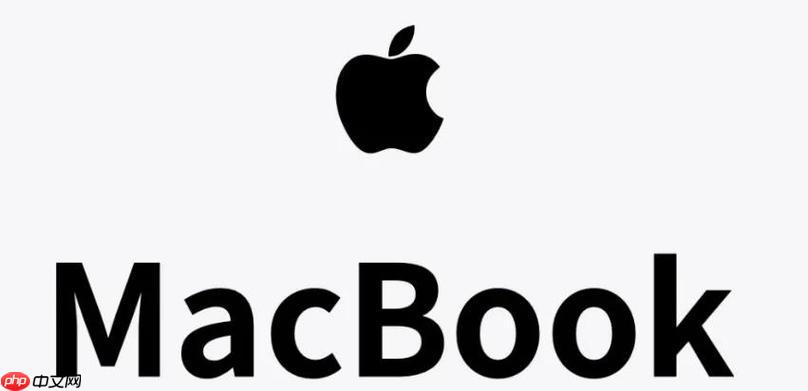
Mac怎样使用Automator重命名照片?EXIF读取
在Mac上使用Automator重命名照片并读取EXIF信息,需创建“服务”类型工作流程,设置“服务收到图像文件”并在Finder中使用;2.添加“过滤访达项目”动作筛选图像文件,避免误操作;3.使用“重命名访达项目”动作,选择“添加日期或时间”,在选项中选取“拍摄日期”以读取EXIF中的拍摄时间,并可自定义格式如YYYY-MM-DD_HHMMSS;4.可叠加多个“重命名访达项目”动作,结合“添加文本”并选择“相机型号”或“原始名称”等EXIF信息,构建如2023-10-27_143005_iP
MAC 5902025-08-05 15:23:01
-

Mac如何优化虚拟机性能?Parallels设置调优
CPU分配应遵循“N-1”或“N-2”原则,避免占用全部核心以保障macOS流畅运行;2.内存分配需根据Mac总内存和使用场景合理设置,16GB机型建议分配4-8GB,32GB建议8-16GB,确保macOS留有足够内存避免频繁交换;3.存储必须基于SSD,优先选择预分配磁盘以提升I/O性能,减少碎片影响;4.快照应谨慎使用,避免形成长链导致性能下降,测试后及时合并或删除;5.图形设置根据需求调整,非3D应用可关闭3D加速以减轻GPU负担;6.网络模式推荐桥接模式以提升性能,尤其在需独立IP或局
MAC 7142025-08-05 15:10:02
-

Mac怎样隐藏桌面图标?Finder显示设置优化
要全局隐藏Mac桌面图标,需在终端输入defaultswritecom.apple.finderCreateDesktop-boolFALSE;killallFinder,该命令通过关闭Finder的桌面图标创建功能并重启Finder实现彻底隐藏;2.恢复桌面图标只需将命令中的FALSE改为TRUE即可重新显示所有图标;3.除完全隐藏外,可使用“堆栈”功能自动按类型整理桌面文件,或通过定期清理、设置专用下载文件夹、使用标签和智能文件夹等方式有效管理桌面文件;4.优化Finder显示设置可通过Co
MAC 8612025-08-05 14:58:01
-

Mac如何使用触控板签名?电子签名精准绘制
在Mac上使用触控板进行电子签名最直接的方式是通过“预览”应用,1.用“预览”打开PDF文件;2.点击工具栏中的标记笔图标展开“标记”工具栏;3.点击签名图标并选择“创建签名”;4.选择“触控板”并在其上缓慢稳定地书写签名;5.点击“完成”后即可将签名拖入文档并调整位置。为提升精准度,应保持手腕稳定、注视屏幕预览、适当调慢触控板跟踪速度并多加练习。该功能主要适用于PDF文件,非PDF文件需先转换格式。已保存的签名可在“预览”的签名工具中悬停并点击“X”删除,操作简单直观,整个流程高效便捷,足以满
MAC 8582025-08-05 14:30:02
-

Mac怎样恢复误清空的废纸篓?数据抢救方案
清空废纸篓后数据未立即消失,仅被标记为“可覆盖”,理论上可恢复,但成功率随时间和新数据写入迅速下降;2.应立即停止使用Mac,避免任何写入操作,包括浏览网页、下载、重启等,以防覆盖数据;3.断开网络,防止后台进程写入数据;4.优先使用TimeMachine备份恢复,这是最可靠的方式;5.若无备份,需使用专业数据恢复软件如DiskDrill、EaseUS或Stellar,避免安装到原硬盘分区;6.理想情况下通过另一台设备制作启动盘或外接硬盘进行恢复,防止二次写入;7.扫描时选择深度扫描模式,耗时较
MAC 1882025-08-05 12:45:01
-

Mac怎样使用预览添加PDF水印?透明图层叠加
Mac上使用“预览”App无法一键添加水印,需通过将透明背景的PNG水印图片复制粘贴到PDF页面上实现;2.制作水印图片推荐使用Keynote或Pages,输入文字或插入图片后调整透明度至10%-30%,并导出为带透明背景的PNG格式;3.在“预览”中打开PDF,复制水印图片并逐页粘贴、调整位置和大小,每页需手动操作;4.由于“预览”不支持批量添加水印,多页PDF需重复粘贴至每个页面,过程繁琐;5.若频繁处理水印需求,建议使用AdobeAcrobatPro等专业软件以提升效率,而“预览”的局限性
MAC 7072025-08-05 12:32:01
社区问答
-

vue3+tp6怎么加入微信公众号啊
阅读:4994 · 6个月前
-

老师好,当客户登录并立即发送消息,这时候客服又并不在线,这时候发消息会因为touid没有赋值而报错,怎么处理?
阅读:6036 · 7个月前
-

RPC模式
阅读:5018 · 7个月前
-

insert时,如何避免重复注册?
阅读:5825 · 9个月前
-

vite 启动项目报错 不管用yarn 还是cnpm
阅读:6426 · 10个月前
最新文章
-
微博网页版首页入口 新浪微博官网首页直接进
阅读:514 · 23分钟前
-
Evernote如何整理研究资料 Evernote学术研究的辅助功能
阅读:886 · 25分钟前
-
phpcms论坛怎么建?论坛系统如何安装配置?
阅读:721 · 28分钟前
-
php怎么用get_PHP GET请求参数获取与使用方法教程
阅读:622 · 30分钟前
-
Quora怎样通过回答问题起号_Quora通过回答吸引粉丝的起号方法
阅读:754 · 31分钟前
-
163邮箱网页版登录入口工具 163邮箱网页版入口指南
阅读:290 · 34分钟前
-
windows10如何挂载ISO镜像文件_Windows系统ISO镜像挂载与读取教程
阅读:652 · 35分钟前
-
虫虫漫画网页版直接进入入口_虫虫漫画官网登录入口大全
阅读:644 · 37分钟前
-
win11怎么禁止后台应用运行_Windows11后台应用管理方法
阅读:403 · 42分钟前
-
mac怎么强制退出_MAC应用强制退出方法
阅读:680 · 43分钟前



















